Како уметнути изворни код у Ворд документ
Шта треба знати
- Да бисте уградили други документ у Ворд документ: Уметните > Објекат > Створи ново > Ворд документ > јасно Прикажи као икона > У реду.
- Такође можете користити Пасте Специал да уметнете различите податке у документ, укључујући код.
Овај чланак објашњава проблеме са коришћењем изворног кода у програму Ворд за Мицрософт 365, Ворд 2019, Ворд 2016, Ворд 2013, Ворд 2010 и Ворд 2007 и упутства за уграђивање другог документа у Ворд фајл. Такође пружа информације о лепљењу кода и других података у Ворд документ.
Проблем са коришћењем изворног кода у Ворд-у
Програмери пишу софтверске програме користећи језике као што су Јава, Ц++ и ХТМЛ. Програмски језици користе другачије форматирање и симболе од уобичајених језика, па налепите исечак кода у Ворд из програмске апликације изазива грешке као што су преформатирање текста, померање увлака, креирање везе и погрешно написане.
С обзиром на то како Мицрософт Ворд структурира документе, уметање и рад са изворним кодом је тежи од рада у наменском уређивачу кода. Међутим, уграђивање докумената ствара контејнер који штити изворни код од преформатирања.
Један од начина да се избегну ови проблеми са форматирањем је да налепите изворни код у посебан документ унутар главног Ворд документа.
Уградите други документ у Ворд документ
Ево како да налепите изворни код у Ворд документ користећи други уграђени документ.
Ова упутства раде само са једном страницом кода.
Отворите циљни документ у програму Мицрософт Ворд и поставите курсор на место где ће се појавити изворни код.
-
Изаберите Уметните.
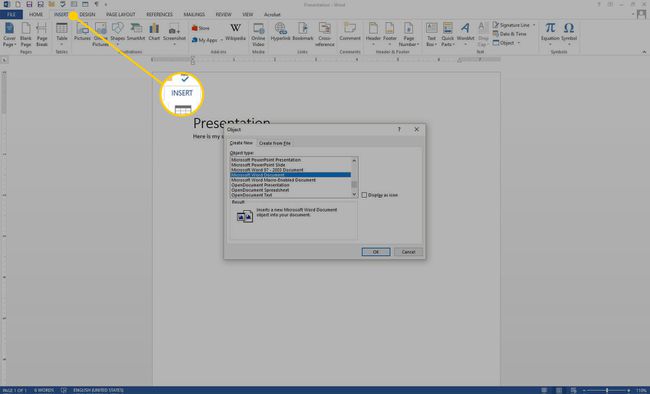
-
У Текст група, изаберите Објекат.
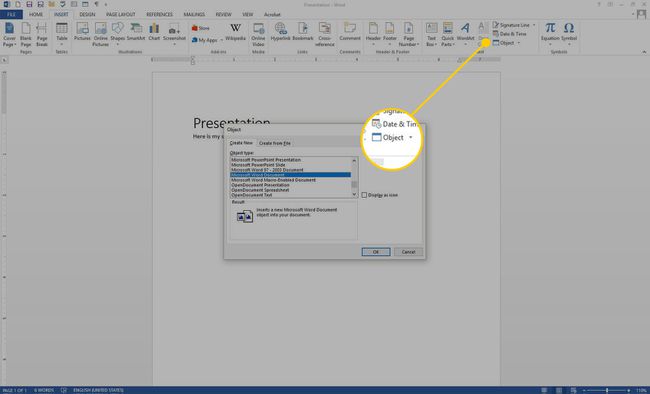
-
У Објекат дијалог, изаберите Створи ново таб.
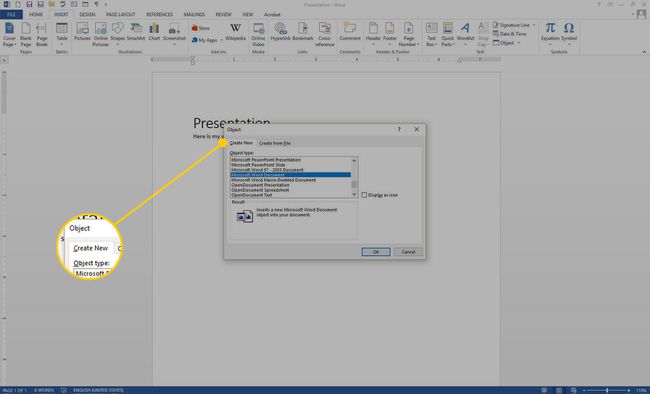
-
У Тип објекта листу, Изабери Мицрософт Ворд документ.
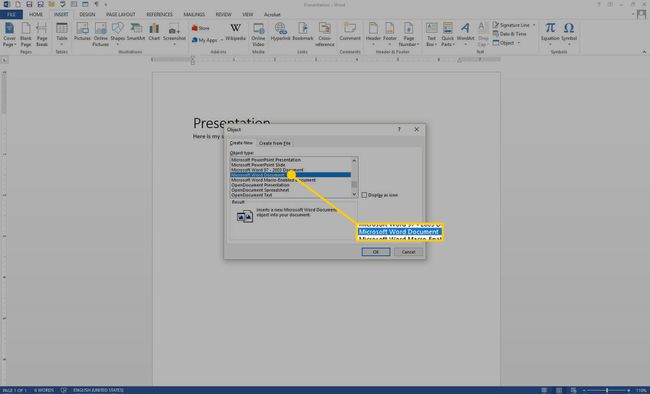
У програму Ворд 2007 изаберите ОпенДоцумент Тект.
-
Обришите Прикажи као икона поље за потврду.
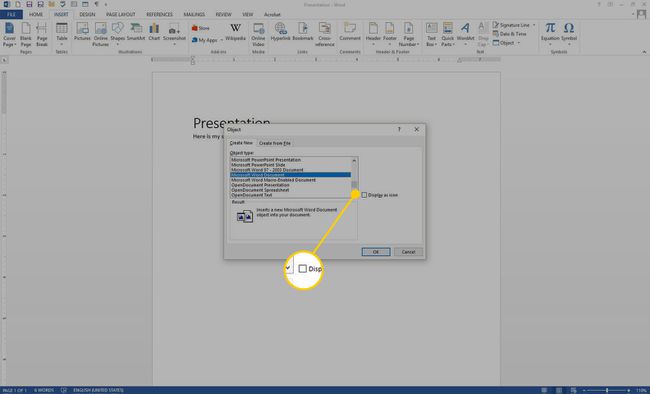
-
Изаберите У реду.
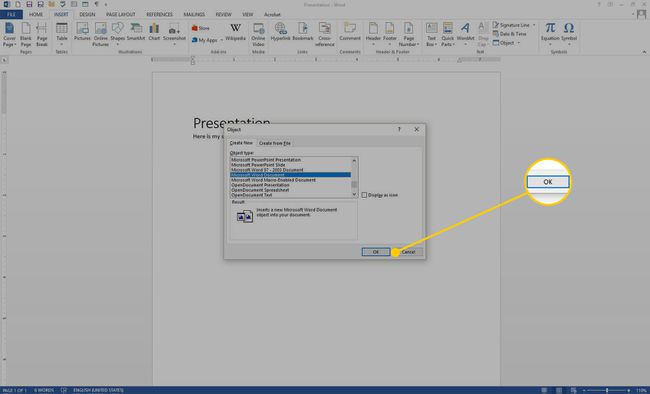
Отвара се нови документ под насловом Документ у [назив датотеке циљног документа]. Сачувајте документ у истој фасцикли као и циљни документ.
-
Копирајте и налепите изворни код у нови документ. Ворд аутоматски игнорише размаке, табове и друге проблеме са форматирањем. Правописне и граматичке грешке су истакнуте у документу, али се ове грешке занемарују када се код убаци у оригинални документ.
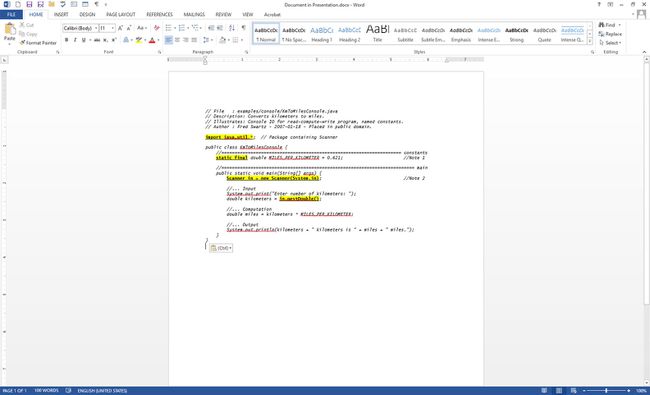
-
Сачувајте и затворите документ изворног кода. Изворни код се појављује у главном документу.
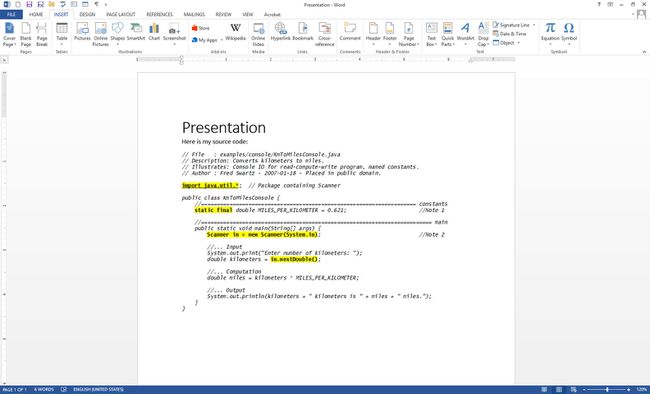
Наставите рад на главном документу.
Коришћење различитих врста лепљења у Ворд-у
Најсавременије верзије Ворд-а рукују кодом боље него раније. На пример, Ворд за Мицрософт 365 подржава неколико облика лепљења, укључујући лепљење са и без изворног форматирања. Дакле, лепљење блока кода из, на пример, Мицрософт Висуал Студио Цоде ће изгледати другачије у зависности од типа лепљења. Ако изаберете Пасте Специал, свака од три опције даје другачији резултат:
- Неформатирани текст: Цео код је налепљен као неформатиран, тако да ћете изгубити увлачење, боју, фонт и повезане контекстуалне назнаке.
- ХТМЛ формат: Из ВСЦ-а, пасте-ас-ХТМЛ приказује оно што изгледа као фотографија кода, заједно са бојом позадине уређивача текста. Овај блок кода се може уређивати и можете уклонити боју позадине у опцији менија Попуна пасуса.
- Неформатирани Уницоде текст: Лепи текст какав јесте, али уклања текст и боје позадине. По потреби поново форматирајте код.
